|
Utani

Deze les is in het  vertaald door
Pinuccia. vertaald door
Pinuccia.
Pinuccia's site vindt
je
hier.

Pinuccia,thanks
for the
beautiful translation.
De mooie damestube is van Mou.
Mou
deelt haar tubeshier.
Mou,bedankt
voor het gebruik
van je schitterende
tubes.
Van wie de bloementube is weet
ik niet.
Is
hij van jou?
Laat het me even
weten,dan geef ik je de
credits.
Filters die worden gebruikt in deze
les:
Graphic Plus
CrossShadow
Picture
Man Collection: Art Gallery 3D
Mosaic
MuRas Meister
Perspective
Tiling
Alien
Skin Eyecandy 5
- Impact Extrude
Alien
Skin Eyecandy 5 Impact
Glass
Alien Skin
Eyecandy 5 Impact Perspective
Shadow
Adjust
Variations
Materialen

Neem deze pijl mee,zodat
je weet waar je
bent gebleven 
Voorgrondkleur
op: 554c47.
Achtergrondkleur
op: 7a7572.
Maak hiervan een
Radiaal Voorgrondverloop,met
deze
instellingen:
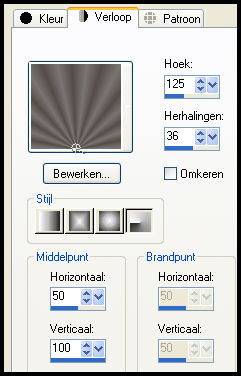
1.Open een nieuw
transparant vel
van
800/600.
Vul
met het
verloop.
Aanpassen - Vervagen
Radiaal vervagen,met deze
instellingen:
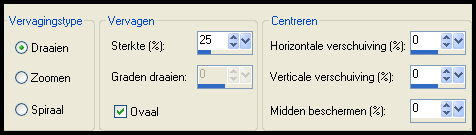
Lagen
Dupliceren.
Afbeelding
Omdraaien.
Zet
de Laagdekking
op 50 in het
lagenpalet.
Lagen Samenvoegen
Omlaag
samenvoegen.
Effecten
Afbeeldingseffecten Naadloze
herhaling.
Standaard.
2.Lagen
Dupliceren.
Effecten
Textuureffecten
Gepolijste steen,met deze
instellingen:
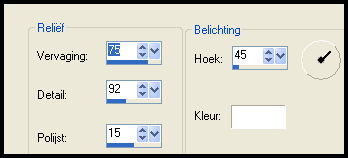
Effecten
Randeffecten
Accentueren.
Effecten Filters Picture Man
Collection: Art Gallery
3D Mosaic.
Standaard.
Effecten
Reflectie effecten Roterende
spiegel,met deze
instellingen:
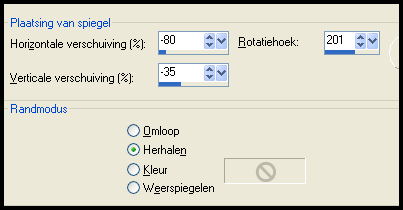
Gereedschap Toverstaf.
Zet de Tolerantie op:
10.
Klik
in het effen
bruine gedeelte,zodat dat geselecteerd
staat.
Klik op
Delete van het
toetsenbord.
Selecties Niets
selecteren.
Lagen Dupliceren.
Afbeelding
Spiegelen.
Lagen Samenvoegen
Omlaag
samenvoegen.
Zet de Laagdekking
op 66 in het
lagenpalet.
Aanpassen
Scherpte
Verscherpen.
3.Klik met de
Toverstaf in het transparante
gedeelte,zodat dat geselecteerd is.
Let op!!!!!
Zet de Tolerantie
terug op
0.
Activeer de laag
eronder.
Selecties Laag maken
van
selectie.
Effecten
Textuureffecten
Sculptuur.
Zoek het Patroon
ABSilver 9 en neem verder deze
instellingen:
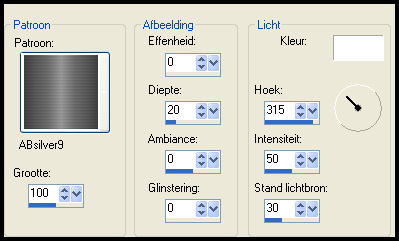
Zet de
Mengmodus op
Vermenigvuldigen in het
lagenpalet.
Lagen
Dupliceren.
Zet hiervan de
Laagdekking op 63 in het
lagenpalet.
De
Mengmodus blijft
op
Vermenigvuldigen.
Selecties
Niets
selecteren.
Activeer de
bovenste
laag.
Effecten
3D effecten
Slagschaduw. Verticaal 7.
Horizontaal 0. Dekking 20. Vervaging
25.
Kleur: 25201f.
Lagen
Dupliceren. En zet deze laag even op
slot door op het oogje te
klikken.
Activeer de laag
eronder.
Lagen
Samenvoegen
Zichtbare lagen
samenvoegen.
Open de bovenste
laag weer en ga daar ook op
staan.
4.
Effecten
Reflectie effecten Caleidoscoop,met
deze
instellingen:
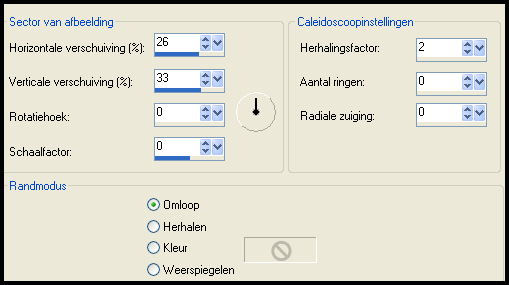
Effecten
Filters
MuRas Meister Perspective
Tiling,met deze
instellingen:
Zet Height op 46.
De rest blijft
zo.
Effecten
Filters Alien
Skin Eyecandy 5 - Impact
Extrude.
Zoek
bij User Settings
de Setting:
Msb_Preset_Extrude_9312. en klik op
OK.

Aanpassen
Scherpte
Verscherpen.
Lagen
Dupliceren.
Beeld Linialen.
Zet een vinkje voor
linialen.
Selectie
gereedschap (Sneltoets K).
Modus op
Schaal.
Trek
het middelste
blokje aan de bovenkant naar
beneden,totdat het links bij 420
staat.
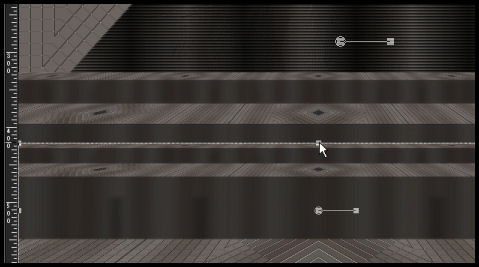
Lagen
Samenvoegen
Omlaag
samenvoegen.
Selectie
gereedschap (Sneltoets K). Modus op
Schaal.
Trek
het middelste
blokje aan de bovenkant naar
beneden,totdat het links bij 400
staat.
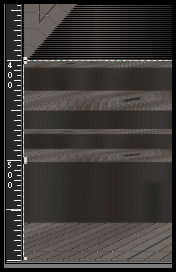
Gereedschap
selectie Aangepaste selectie.
Boven: 445. Links: 0. Onder: 560
Rechts:
800.
Klik op
Delete van het
toetsenbord.
Selecties Niet
selecteren.
Effecten 3D
effecten Slagschaduw. Verticaal
1. Horizontaal 1. Dekking 70.
Vervaging 1.
Kleur: Zwart.
5.Open de deco
Msb_Deco_13-3-12.
Bewerken
Kopiλren.
Bewerken Plakken
Plakken als nieuwe
laag.
Effecten
Afbeeldingseffecten
Verschuiving. Horizontale verschuiving
0. Verticale
verschuiving
55.
Transparant
en Aangepast
aangevinkt.
Zet de Mengmodus op
Vermenigvuldigen in het
lagenpalet.
6.Open de tube mou_just pure.
We blijven even
op deze
tube.
Gereedschap Selectie.
Selectietype op:
Rechthoek. Modus op: Toevoegen en anti alias
aangevinkt.
Trek een kleine
selectie op de hoed van de
vrouw,zoals op de
print:

Bewerken
Kopiλren.
Sluit de tube zonder
op te slaan,zodat de
originele tube bewaard
blijft.
Afbeelding Plakken
Plakken als nieuwe
afbeelding.
Afbeelding
Formaat wijzigen. 120 %. Alle lagen
aangevinkt.
Afbeelding
Formaat wijzigen, met deze
instellingen:
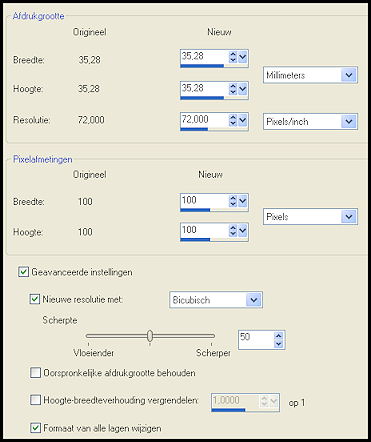
Aanpassen
Scherpte
Verscherpen.
Effecten
Afbeeldings effecten Naadloze
herhaling. Standaard. Zet alleen
Overgang op:
100.
De rest
blijft
zo.
Aanpassen Scherpte
Verscherpen.
7.Zoek nu
in je
materialenpalet bij de Voorgrond het
Patroon wat je zojuist hebt
gemaakt.
Bij
mij heet het
Patroontje 2. En zet dan de Hoek op
0 en de Schaal op
100.
Nu hebben
we het
patroontje dat we willen
hebben.
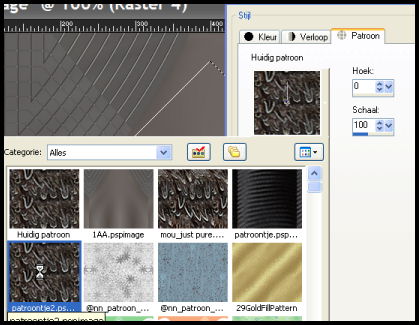
Terug naar je
grote
vel.
8.Lagen
Nieuwe
rasterlaag.
Gereedschap
Selectie.
Selectietype op: Vierkant. Modus op:
Toevoegen en anti alias
aangevinkt.
Trek een selectie
van ong.
200/200.
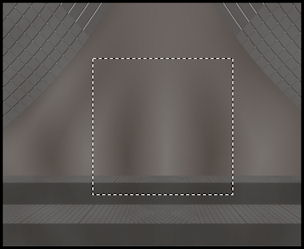
Selecties
Selectie bewerken. Nu veranderd de
selectie in een rood
vlak.
Afbeelding Roteren. 45
naar
Rechts.
Selecties Selectie
bewerken. Nu hebben we weer
een normale
selectie.
Vul
de selectie met
het Patroontje
2.
Laat het
Patroon nog even
open staan, we hebben het zo
nog
nodig.
Aanpassen - Vervagen
Gaussiaanse vervaging op:
12.
Lagen Nieuwe
rasterlaag.
Effecten Filters
Alien Skin Eyecandy 5
Impact
Glass.
Zoek bij User
Settings: Msb_EC_Glass_11-3-12 en klik
op
OK.
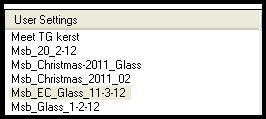
Lagen
Samenvoegen Omlaag
samenvoegen.
Selecties
Wijzigen Inkrimpen met 30
px.
9.Lagen
Nieuwe
rasterlaag.
Open nogmaals de
tube mou_just pure.
We
blijven weer
even op deze
tube.
Gereedschap Selectie.
Selectietype op:
Rechthoek. Modus op: Toevoegen en anti alias
aangevinkt.
Trek een kleine
selectie op de hoed van de
vrouw,zoals op de
print:

Bewerken
Kopiλren.
Sluit de tube zonder
op te slaan,zodat de
originele tube bewaard
blijft.
Afbeelding Plakken
Plakken als nieuwe
afbeelding.
Aanpassen
Scherpte
Verscherpen.
Effecten
Afbeeldingseffecten Naadloze
herhaling:
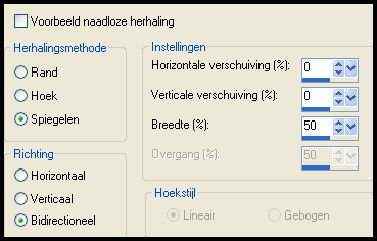
Zoek
nu weer in je
materialenpalet bij de Voorgrond
het Patroon wat je zojuist hebt
gemaakt.
Bij
mij heet dat image
2. En zet dan de Hoek op 0 en
de Schaal op
100.
Nu hebben we het
patroontje dat we willen
hebben.
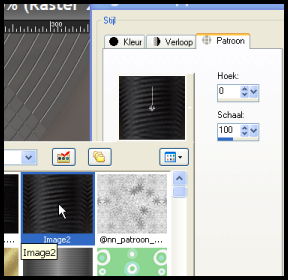
Terug naar het
grote
werkje.
Vul de
selectie met het
Patroon.
Lagen
Dupliceren.
Selecties Niets
selecteren.
Effecten
Vervormings effecten Spiraal.
Graden: 720.
Zet deze laag even op slot
door op het oogje te
klikken.
En activeer de
laag eronder
weer.
Effecten
3D effecten
Slagschaduw. Verticaal 5.
Horizontaal 5. Dekking 50. Vervaging
15.
Kleur: Zwart.
Effecten 3D
effecten Slagschaduw. Verticaal
-5. Horizontaal -5. Dekking
50. Vervaging 15.
Kleur: Zwart.
Lagen
Samenvoegen Omlaag
samenvoegen.
10.Activeer nu weer
het eerste Patroontje (Dit
is bij mij dus Patroontje 2) wat je
hebt gemaakt in
punt 5.
Bewerken
Kopiλren.
Bewerken Plakken
Plakken als nieuwe
laag.
Afbeelding Vrij
roteren. 45 naar
Links.
Aanpassen Scherpte
Verscherpen.
Schuif dit nu
netjes in het midden van het
schilderij met het
Verplaatsingsgereedschap.
Effecten
Filters Alien Skin Eyecandy 5
Impact
Glass.
Hij
staat nog goed,dus
klik alleen op
OK.
Effecten
3D effecten
Slagschaduw. Verticaal 5.
Horizontaal 5. Dekking 50. Vervaging
15.
Kleur: Zwart.
Effecten 3D
effecten Slagschaduw. Verticaal
-5. Horizontaal -5. Dekking
50. Vervaging 15.
Kleur: Zwart.
Lagen
Samenvoegen Omlaag samenvoegen.
Effecten 3D
effecten
Slagschaduw. Verticaal 5. Horizontaal
5. Dekking 30. Vervaging
15.
Kleur: Zwart.
Effecten 3D
effecten Slagschaduw. Verticaal
-5. Horizontaal -5. Dekking
30. Vervaging 15.
Kleur: Zwart.
Afbeelding -
Formaat wijzigen. 2 x 80 %. Alle
lagen niet
aangevinkt.
Schuif het met je
Verplaatsingsgereedschap
netjes in het midden op de deco uit punt
5.
Let op!!!!
Zet weer een
vinkje voor hoogte/breedte
verhoudingen
vergrendelen.
Lagen
Dupliceren.
Schuif het met je
Verplaatsingsgereedschap
netjes op het linker
gordijntje.
Lagen
Dupliceren.
Afbeelding
Spiegelen.
Lagen Samenvoegen
Omlaag samenvoegen. En
nogmaals Omlaag
samenvoegen.
11.Activeer de
bovenste laag en haal die van het
slot af.
Effecten Filters Alien
Skin Eyecandy 5
Impact
Glass.
Hij
staat nog goed,dus
klik alleen op
OK.
Afbeelding
- Formaat
wijzigen. 50 %. Alle lagen niet
aangevinkt.
Aanpassen
Scherpte
Verscherpen.
Selecties Alles
selecteren.
Selecties
Zwevend. Selecties Niet
zwevend.
12.Open
de tube
Myst~2. grote bloem 1.
Bewerken
Kopiλren.
Bewerken Plakken
Plakken als nieuwe
laag.
Afbeelding Formaat
wijzigen. 50 %. Alle lagen
niet
aangevinkt.
Schuif met het
Verplaatsings gereedschap de
bloemen op hun plaats.

Gereedschap Wisser, met
deze
instellingen:

Wis nu aan de
rechterkant een stukje weg tussen
de
selectielijnen,
zodat het lijkt
alsof het zwarte stukje eromheen
zit.

Selecties
Niets
selecteren.
Aanpassen
Kleurtoon en
verzadiging Inkleuren.
Kleurtoon:15. verzadiging:
38.
Effecten
Filters
Adjust Variations. Klik 1 x
Linksboven op Original. Dan
Rechtsonder 2 x op
Darker.
De
rest staat
goed,dus klik op
OK.
Effecten
3D effecten
Slagschaduw. Verticaal 1.
Horizontaal 1. Dekking 70. Vervaging 1.
Kleur: Zwart.
Effecten 3D
effecten Slagschaduw. Verticaal
5. Horizontaal 5. Dekking 30.
Vervaging 15.
Kleur: 25201f.
Lagen
Samenvoegen Omlaag
samenvoegen.
13.Effecten
Afbeeldingseffecten
Verschuiving. Horizontale verschuiving
-275. Verticale
verschuiving
-68.
Transparant
en Aangepast
aangevinkt.
Aanpassen
Scherpte
Verscherpen.
Zet de Laagdekking
op 91 in het
lagenpalet.
Alien Skin
Eyecandy 5 Impact Perspective
Shadow,met deze
instellingen:
Zoek bij User
Settings de preset Msb_PS_Utani_01
en klik op
OK.
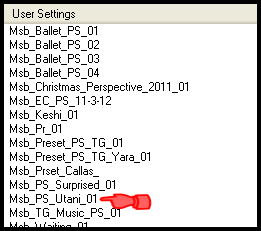
Lagen
Dupliceren.
Afbeelding
Formaat wijzigen. 80 %. Alle lagen
niet
aangevinkt.
Schuif deze bloemen
op een leuke plaats onder de
andere met je
Verplaatsingsgereedschap.
Lagen
Samenvoegen Omlaag
samenvoegen.
Lagen
Dupliceren.
Activeer de
originele laag
eronder.
Alien
Skin Eyecandy
5 Impact Perspective
Shadow,met deze
instellingen:
Zoek bij User
Settings de preset Msb_PS_Utani_02
en klik op
OK.
Gereedschap selectie op
Rechthoek.
Trek een paar
selecties zoals op de
print:
Dus de
stukjes waar je
tegenaan kijkt op de trap.

Klik op
Delete van het
toetsenbord.
Selecties Niets
selecteren.
Activeer de
bovenste
laag.
Lagen
Samenvoegen
Omlaag
samenvoegen.
14.Lagen Nieuwe
rasterlaag.
Selecties Alles
selecteren.
Open de deco
Msb_Smoke_1.
Bewerken
Kopiλren.
Bewerken Plakken
Plakken in
selectie.
Selecties Niets
selecteren.
De linialen
staan nog steeds
aan.
Selectie
gereedschap op
Schaal. (Sneltoets
K).
Schuif
het onderste
blokje in het midden naar boven toe tot
boven de trap (tot 400
links).
Zet de
Mengmodus op
Tegenhouden het lagenpalet en de
Laagdekking op
65.
15.Open nogmaals de tube
mou_just pure.
Bewerken
Kopiλren.
Afbeelding Plakken
Plakken als nieuwe
laag.
Afbeelding
Formaat
wijzigen. 78 %. Alle lagen niet
aangevinkt.
Schuif
haar netjes
rechtsonder in de hoek met je
Verplaatsingsgereedschap.
Effecten
Filters Alien Skin Eyecandy
5 Impact Perspective
Shadow.
Zoek bij de
Settings: Drop
Shadow,Blurry en klik op
OK.
16.Open
de tekst
Msb_Text_Utani.
Bewerken
Kopiλren.
Afbeelding
Plakken
Plakken als nieuwe
laag.
Schuif dit
netjes onderaan
met je
Verplaatsingsgereedschap.
Effecten
Filters Alien Skin Eyecandy 5
Impact Perspective
Shadow.
Zoek bij
User Settings de
preset Msb_PS_Utani_03 en klik
op
OK.
17.Lagen Nieuwe
laag.
Zet hier
je naam of
watermerk op.
Staat alles naar
je
zin?
Lagen
Samenvoegen
Alle lagen
samenvoegen.
18.Voorgrondkleur
op: 554c47. Achtergrondkleur op: 7a7572.
Zet het patroon
op
Patroontje2.
Afbeelding
Randen toevoegen. 1 px.
Voorgrondkleur. Symmetrisch
aangevinkt.
Afbeelding Randen
toevoegen. 2 px.
Achtergrondkleur. Symmetrisch
aangevinkt.
Afbeelding Randen
toevoegen. 1 px.
Voorgrondkleur. Symmetrisch
aangevinkt.
Selecties Alles
selecteren.
Afbeelding Randen
toevoegen. 50 px.
Achtergrondkleur. Symmetrisch
aangevinkt.
Selecties
Omkeren.
Lagen
Nieuwe
laag.
Vul de selectie met het
Patroon.
Aanpassen Vervagen
Gaussiaanse vervaging op
12.
Effecten
Filters Graphic Plus Cross Shadow. Zet
Intensity op 100. De
rest blijft
zo.
19.Lagen
Nieuwe
rasterlaag.
Open nogmaals de
deco Msb_Smoke_01.
Bewerken
Kopiλren.
Bewerken Plakken
Plakken in
selectie.
Selecties Niets
selecteren.
Lagen
Dupliceren.
Afbeelding
Omdraaien.
Lagen
Samenvoegen Omlaag
samenvoegen.
Zet de Mengmodus
op Tegenhouden het lagenpalet
en de Laagdekking op
55.
Lagen
Samenvoegen Alle
lagen
samenvoegen.
20.Selecties
Alles
selecteren.
Selecties
Wijzigen Inkrimpen met 54
px.
Selecties
Omkeren.
Selecties Laag maken
van
selectie.
Effecten 3D
Effecten Slagschaduw. Verticaal
5. Horizontaal 80. Dekking 20.
Vervaging 15.
Kleur: Zwart. Let
op!!!!!
Schaduw op nieuwe laag
aanvinken.
Effecten 3D
Effecten Slagschaduw. Verticaal
-5. Horizontaal -80. Dekking
20. Vervaging 15.
Kleur: Zwart. Let
op!!!!!
Schaduw op nieuwe
laag
aanvinken.
Selecties - Niets
selecteren.
Activeer de
bovenste laag.
Lagen Schikken
Omlaag.
En nogmaals Omlaag
schikken.
En
ga weer op de
bovenste laag
staan.
Lagen
Samenvoegen
Alle lagen
samenvoegen.
Gereedschap
Wisser,met dezelfde instellingen als
hierboven.
Zet
alleen de
Grootte op:
50.
Gum nu de
schaduw weg op de
borst van de
vrouw.
Lagen
Samenvoegen
Alle lagen
samenvoegen.
Afbeelding
Randen toevoegen. 1 px.
Voorgrondkleur. Symmetrisch
aangevinkt.
Sla de les op
als
Jpeg.
Hier
is nog een
schitterend voorbeeld van
Gerda.
Gerda,dank je wel voor het
testen.

|